Memecahkan masalah konektivitas Azure Private Endpoint
Artikel ini menyediakan panduan langkah demi langkah untuk memvalidasi dan mendiagnosis penyetelan konektivitas Azure Private Endpoint Anda.
Azure Private Endpoint adalah antarmuka jaringan yang menghubungkan Anda secara privat dan aman ke layanan yang didukung oleh Azure Private Link. Solusi ini membantu Anda mengamankan beban kerja di Azure dengan menyediakan konektivitas privat ke sumber daya layanan Azure Anda dari jaringan virtual Anda. Solusi ini secara efektif membawa layanan tersebut ke jaringan virtual Anda.
Berikut adalah skenario konektivitas yang tersedia dengan Titik Akhir Privat:
Jaringan virtual dari wilayah yang sama
Jaringan virtual yang diserekan secara regional
Jaringan virtual yang diserekan secara global
Konsumen on-premise melalui sirkuit VPN atau Azure ExpressRoute
Mendiagnosis masalah konektivitas
Tinjau langkah-langkah ini untuk memastikan semua konfigurasi yang biasa seperti yang diharapkan untuk mengatasi masalah konektivitas dengan penyiapan titik akhir privat Anda.
Tinjau konfigurasi titik akhir privat dengan menelusuri sumber daya.
a. Buka Pusat Private Link.

b. Di panel kiri, pilih Titik akhir privat.
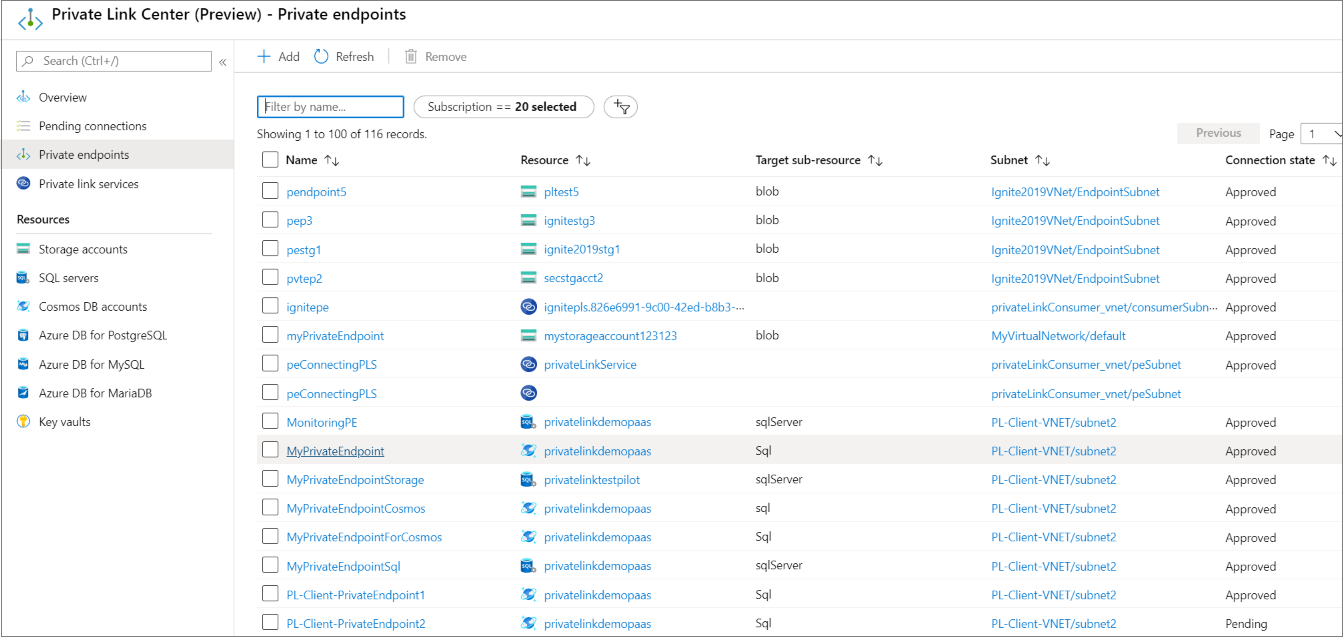
c. Filter dan pilih titik akhir privat yang ingin Anda diagnosis.
d. Tinjau informasi jaringan virtual dan DNS.
Validasi bahwa status koneksi Disetujui.
Pastikan VM memiliki konektivitas ke jaringan virtual yang menjadi tuan rumah titik akhir privat.
Periksa apakah informasi FQDN (salinan) dan alamat IP Privat ditetapkan.
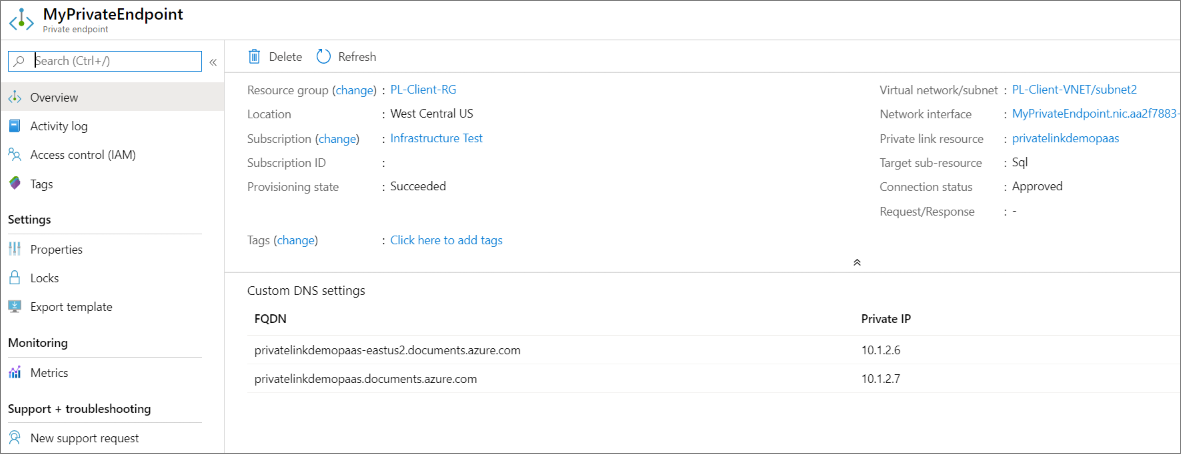
Gunakan Azure Monitor untuk melihat apakah data mengalir.
a. Pada sumber daya titik akhir privat, pilih Metrik.
Pilih Byte Masuk atau Byte Keluar.
Lihat apakah data mengalir saat Anda mencoba menyambungkan ke titik akhir privat. Akan ada penundaan sekitar 10 menit.
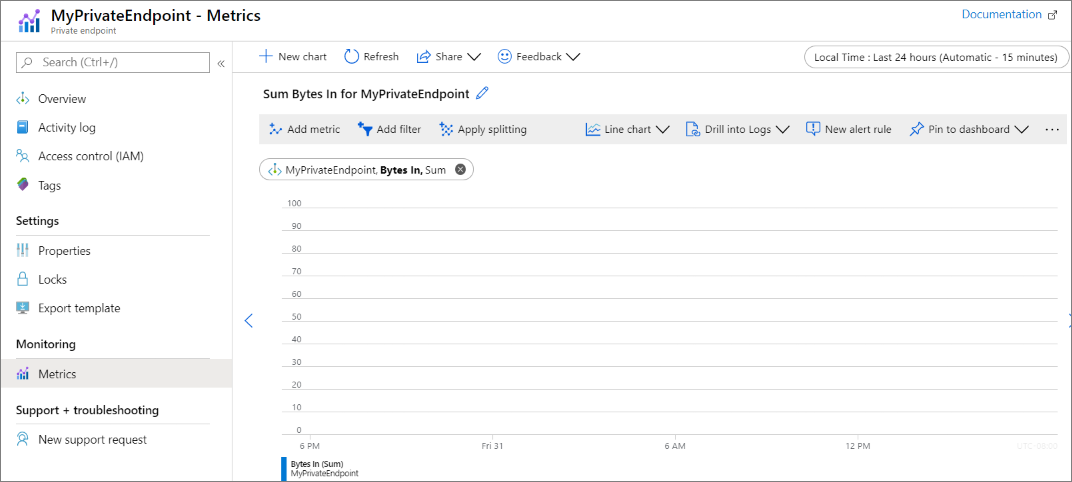
Gunakan pemecahan masalah Koneksi VM dari Azure Network Watcher.
a. Pilih VM klien.
b. Pilih Pemecahan masalah koneksi, lalu pilih tab Koneksi keluar.
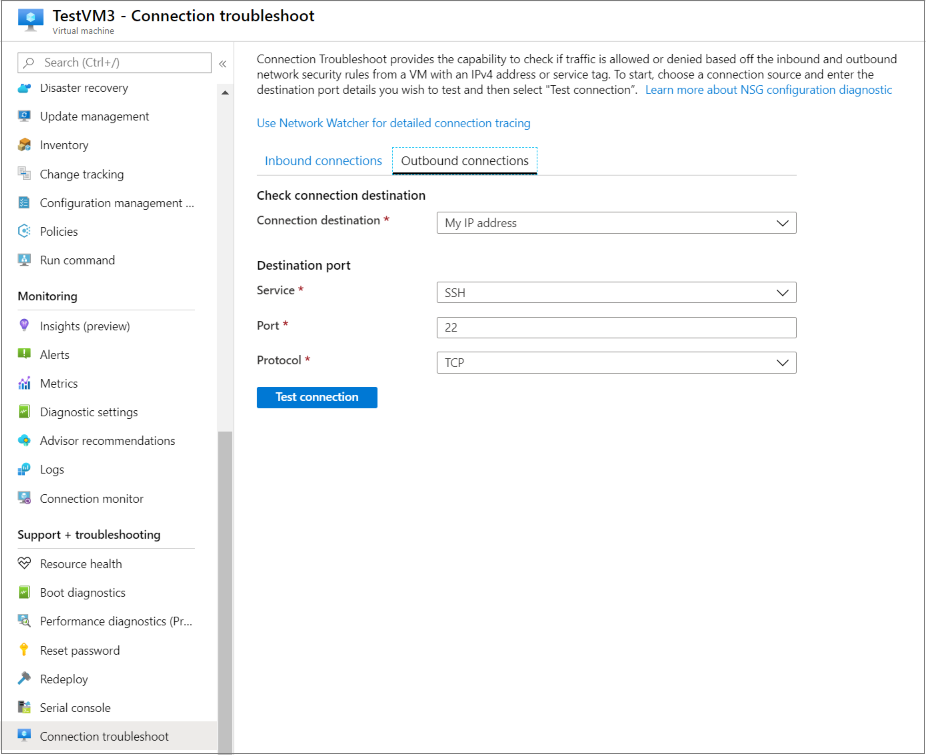
c. Pilih Gunakan Network Watcher untuk pelacakan koneksi terperinci.

d. Pilih Uji oleh FQDN.
Tempelkan FQDN dari sumber daya titik akhir privat.
Sediakan port. Biasanya, gunakan 443 untuk Azure Storage atau Azure Cosmos DB dan 1336 untuk SQL.
e. Pilih Uji, dan validasi hasil pengujian.
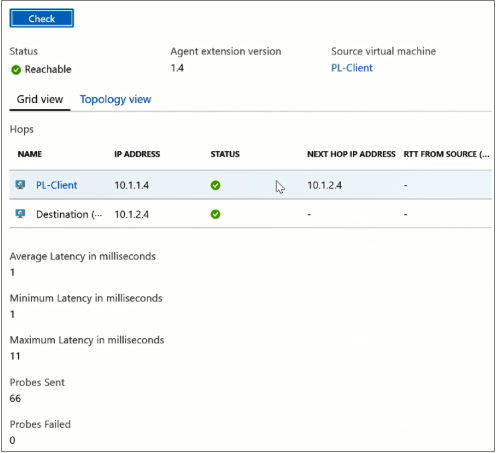
Resolusi DNS dari hasil pengujian harus memiliki alamat IP privat yang sama yang ditetapkan ke titik akhir privat.
a. Jika pengaturan DNS salah, ikuti langkah-langkah berikut ini:
Jika Anda menggunakan zona privat:
Pastikan bahwa jaringan virtual VM klien dikaitkan dengan zona privat.
Periksa untuk melihat bahwa catatan zona DNS privat ada. Jika tidak ada, buatlah.
Jika Anda menggunakan DNS kustom:
- Tinjau pengaturan DNS kustom Anda, dan validasi bahwa konfigurasi DNS sudah benar. Untuk panduan, lihat Gambaran umum titik akhir privat: Konfigurasi DNS.
b. Jika konektivitas gagal karena grup keamanan jaringan (NSGs) atau rute yang ditentukan pengguna:
Tinjau aturan keluar NSG, dan buat aturan keluar yang sesuai untuk memungkinkan lalu lintas.
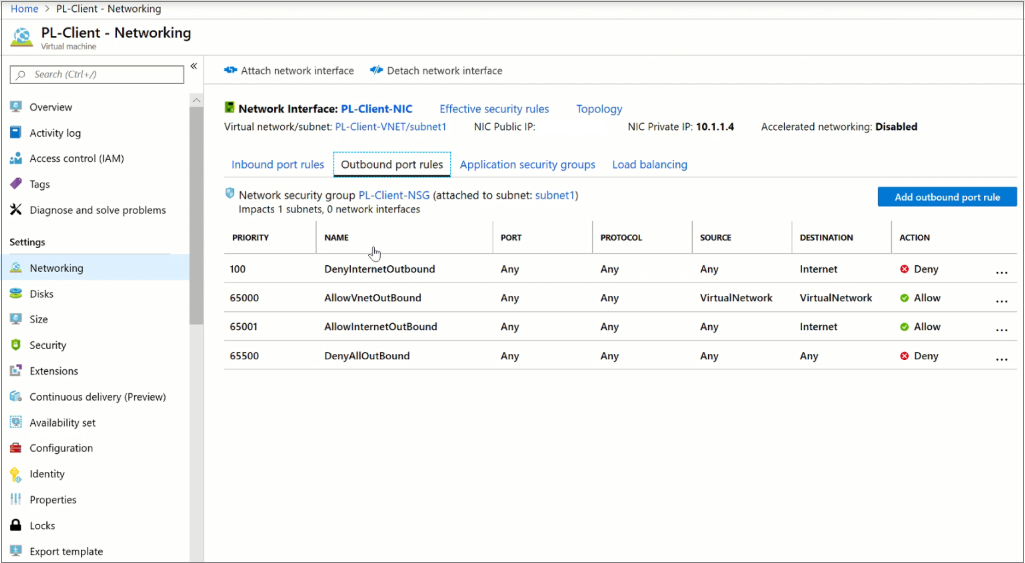
Komputer virtual sumber harus memiliki rute ke hop IP titik akhir privat berikutnya sebagai InterfaceEndpoints di rute efektif antarmuka jaringan.
a. Jika Anda tidak dapat melihat rute titik akhir privat di VM sumber, periksa apakah
VM sumber dan titik akhir privat adalah bagian dari jaringan virtual yang sama. Jika ya, maka Anda perlu melibatkan dukungan.
VM sumber dan titik akhir privat adalah bagian dari jaringan virtual berbeda yang langsung di-peering satu sama lain. Jika ya, maka Anda perlu melibatkan dukungan.
VM sumber dan titik akhir privat adalah bagian dari jaringan virtual berbeda yang tidak secara langsung di-peering satu sama lain, lalu periksa konektivitas IP antara jaringan virtual.
Jika koneksi telah memvalidasi hasil, masalah konektivitas mungkin terkait dengan aspek lain seperti rahasia, token, dan kata sandi di lapisan aplikasi.
- Dalam hal ini, tinjau konfigurasi sumber daya tautan privat yang terkait dengan titik akhir privat. Untuk informasi selengkapnya, lihat panduan pemecahan masalah Azure Private Link
Ada baiknya untuk menelusuri masalahnya sebelum membuat tiket dukungan.
a. Jika sumbernya lokal, menyambungkan ke titik akhir privat di Azure mengalami masalah, maka:
Coba sambungkan ke komputer virtual lain dari lokal. Periksa apakah Anda memiliki konektivitas IP ke jaringan virtual dari lokal.
Coba sambungkan dari komputer virtual di jaringan virtual ke titik akhir privat.
b. Jika sumbernya adalah Azure dan titik akhir privat berada di jaringan virtual yang berbeda, maka:
Coba sambungkan ke titik akhir privat dari sumber yang berbeda. Dengan menyambungkan dari sumber yang berbeda, Anda dapat mengisolasi masalah spesifik komputer virtual apa pun.
Cobalah untuk terhubung ke komputer virtual apa pun, yang merupakan bagian dari jaringan virtual yang sama dari titik akhir privat.
Jika titik akhir privat ditautkan ke layanan Private Link, yang ditautkan ke load balancer, periksa apakah kumpulan backend melaporkan sehat. Memperbaiki kesehatan load balancer memperbaiki masalah dengan menyambungkan ke titik akhir privat.
Anda dapat melihat diagram visual atau tampilan sumber daya dari sumber daya, metrik, dan wawasan terkait dengan masuk ke:
Azure Monitor
Jaringan
Titik Akhir Privat
Tampilan sumber daya
Hubungi tim Dukungan Azure jika masalah Anda masih belum terselesaikan dan masalah konektivitas masih ada.